ЈДовнлоадер је напредни менаџер преузимања за Виндовс
Будимо искрени, алати за преузимање који се налазе у сваком веб претраживачу су у најбољем случају ограничени. Стари веб претраживач Опера(Opera) имао је најбољи до сада, али откако је компанија напустила сопствени механизам за рендеровање у корист Цхромиум(Chromium) - а, изгубио је своју јединственост. Сада, ако тражите квалитетан софтвер за управљање преузимањем(download manager software) са напредним алатима, сада на вебу има доста тога чему можете да се радујете. Међутим, данас ћемо се фокусирати првенствено на ЈДовнлоадер(JDownloader) .
Ево шта су програмери имали да кажу о алату:
JDownloader is a free, open-source download management tool with a huge community of developers that makes downloading as easy and fast as it should be. Users can start, stop, or pause downloads, set bandwidth limitations, auto-extract archives and much more. It’s an easy-to-extend framework that can save hours of your valuable time every day!
ЈДовнлоадер – Напредни(JDownloader – Advanced) менаџер преузимања
Право током инсталације, алат ће тражити од корисника да одабере неколико датотека за повезивање. Изаберите најпотребније са листе, а затим притисните дугме које каже Даље(Next) . Сада, пазите да инсталирате смеће пре него што завршите процес. У зависности од брзине вашег рачунара, инсталација може потрајати кратко, али након тога ствари иду глатко.
Хајде да сада погледамо његове карактеристике:
- Преузимања
- Линк Граббер
- Мој ЈДовнлоадер
- Подешавања.
1] Преузимања(1] Downloads)
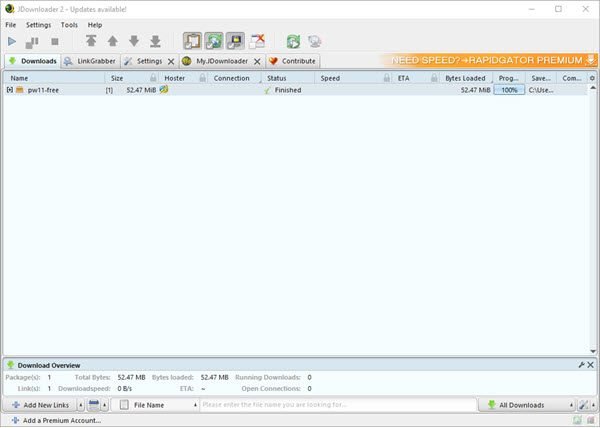
Колико можемо да закључимо, није могуће покренути преузимање из веб претраживача и аутоматски отворити у ЈДовнлоадер(JDownloader) -у . Стога(Therefore) ће корисници морати да додају везу за преузимање у алатку уместо тога, што није тешко.
Само копирајте директну везу за преузимање, а затим кликните на дугме које каже Додај везе(Add Links) испод картице Преузимања . (Downloads)Сада, алатка треба аутоматски да налепи везу у себе, али ако то није случај, урадите то сами.
Следећи корак је да кликнете на Настави(Continue) на дну. Алат би требало да вас одведе у одељак Линк Граббер(Link Grabber) и овде ћете видети своју датотеку. Кликните десним тастером миша на њега и изаберите Покрени преузимања(Start Downloads) .
Поново идите на картицу Преузимања(Downloads) и једноставно сачекајте док се преузимање не заврши.
2] Линк Граббер(2] Link Grabber)

Овај одељак је прилично посебан, барем са наше тачке гледишта. Видите, овде ће бити ускладиштена свака веза коју сте икада користили. Али не само то, овде ћете моћи да видите и видео везе.
Видите, ако гледате ИоуТубе(YouTube) видео, веза до тог видеа ће се аутоматски појавити у одељку Линк Граббер(Link Grabber) . Да бисте преузели тај видео, кликните десним тастером миша на везу и изаберите Покрени преузимања(Start Downloads) да бисте покренули ствари.
3] Мој ЈДовнлоадер(3] My JDownloader)
Оно што имамо овде је личнија функција која захтева од корисника да се региструје. Међутим, то није бесплатно од онога што можемо рећи, и то је једини начин да добијете приступ ЈДовнлоадер(JDownloader) апликацијама за Андроид(Android) , иОС, па чак и Виндовс Пхоне(Windows Phone) .
4] Подешавања(4] Settings)

Што се тиче подешавања(Settings) , онда ће људи добити прилику да инсталирају нове додатке за побољшање ЈДовнлоадер(JDownloader) - а како би одговарао њиховим потребама. Можете чак и да се играте са Планером(Scheduler) и Скриптером догађаја(Event Scripter) ако је то ваша ствар.
Поред тога, можете подесити алат да аутоматски издваја датотеке из ЗИП(ZIP) архиве, па чак и да прилагодите кориснички интерфејс. Морамо рећи да је одељак са подешавањима препун ствари које треба урадити, па одвојите време да прођете и разумете све што постоји.
Преузмите алат преко званичне веб странице(official website) одмах.
Related posts
Делите датотеке са било ким помоћу Сенд Анивхере за Виндовс рачунар
ВиртуалДЈ је бесплатни виртуелни ДЈ софтвер за Виндовс ПЦ
Алт-Таб Терминатор побољшава подразумевану Виндовс АЛТ-Таб функционалност
Како заменити хард дискове у оперативном систему Виндовс 11/10 помоћу Хот Свап-а
Најбољи бесплатни софтвер за распоред за Виндовс 11/10
Најбољи бесплатни софтвер за ажурирање драјвера за Виндовс 11/10
Најбољи бесплатни онлине алати и софтвер Пхото то Цартоон за Виндовс ПЦ
Направите АВИ видео од сликовних датотека користећи МакеАВИ за Виндовс
Алтернативни алати за Виндовс претрагу за Виндовс 10
Најбоље бесплатне Адобе ИнДесигн алтернативе за Виндовс рачунар
Најбољи бесплатни ОЦР софтвер за Виндовс 11/10
Креирајте слике прилагођене вебу уз Бззт! Уређивач слика за Виндовс ПЦ
Зачините своје богослужење у цркви уз Сонгвиев за Виндовс 11/10
КеиТвеак: Поново доделите и редефинишите тастере на тастатури на Виндовс рачунару
Како да генеришете дијаграм гитарске плоче у оперативном систему Виндовс 11/10
Виндовс Еаси Свитцхер вам омогућава да прелазите између прозора исте апликације
Фрееплане је бесплатни софтвер за мапирање ума за Виндовс 11/10
Цибердуцк: Бесплатан ФТП, СФТП, ВебДАВ, Гоогле Дриве клијент за Виндовс
Претворите АВЦХД у МП4 помоћу ових бесплатних претварача за Виндовс 11/10
ТрИДНет: Идентификујте непознати тип датотеке без екстензија у Виндовс-у
